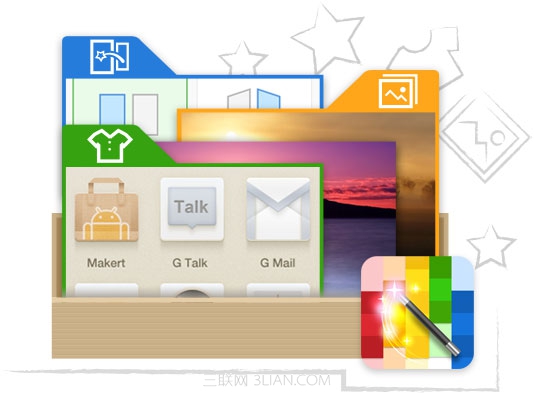萬盛學電腦網 >> 圖文處理 >> Photoshop教程 >> ps調色教程 >> 巧用lightroom分離色調
巧用lightroom分離色調
Adobe Photoshop Lightroom是一款以後期制作為重點的圖形工具,Adobe的目標是將其打造成未來數字圖形處理的標准,Lightroom的界面和功能與蘋果2005年10月推出的 Aperture頗為相似,主要面向數碼攝影、圖形設計等專業人士和高端用戶,支持各種RAW圖像,主要用於數碼相片的浏覽、編輯、整理、打印等。

原片與效果對比
它是一個調色非常方便的軟件,本次老J就教你如何使用Lightroom的分離色調調出徕卡的味道。
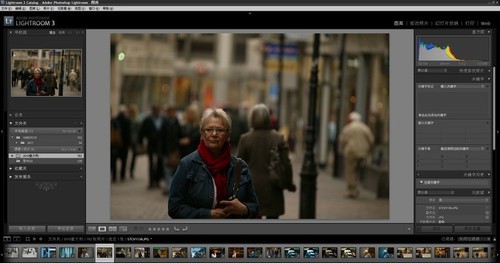
圖片說明
1、打開一張RAW格式文件,點擊右上方的“修改照片”。
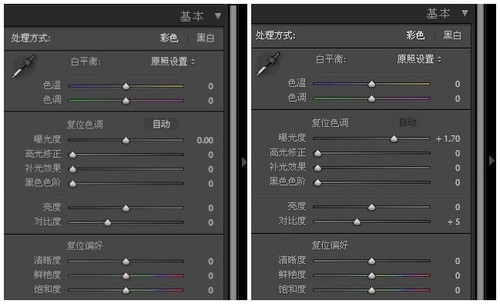
進行曝光調整

調整後結果
2、點擊右側工具欄的“基本”,進行曝光調整。
4、色調分離(最關鍵的一步)。先點擊高光的小方塊,設置高光色調。
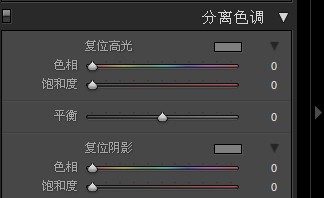
色調分離
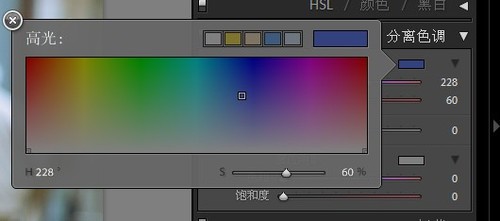
設置高光色調

結果
其實到這一步的感覺已經很好了,如果需要可以到此為止。
設置陰影色調,參數如圖。
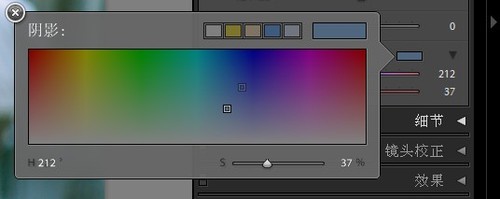
設置陰影色調

完成
5、調整膚色,用HSL色相調節。
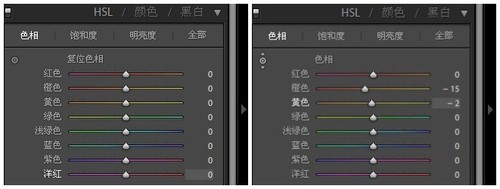
HSL色相調節

結果
點擊HSL調節按鈕 ,移動鼠標至臉部,按住左鍵上下移動,調節膚色至紅潤(色調分離後,膚色會受影響)。
這就完成了!每個圖的調色設置都可以預設為一個模式,其他圖片可以套用。
6、保存預設。點擊“+”,創建完成。
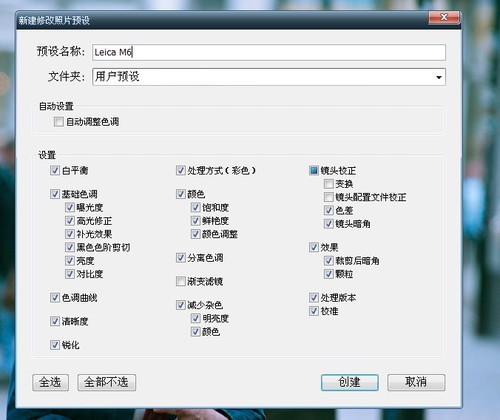
完成創建
7、套用預設,打開另一張圖。
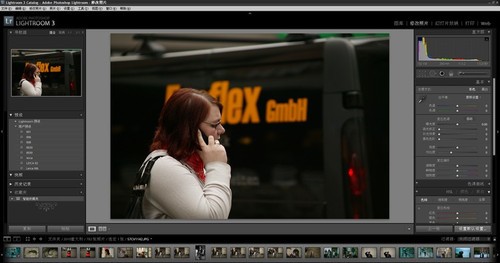
打開另一張圖
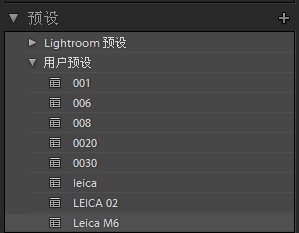
套用預設

點擊LEICA M6預設
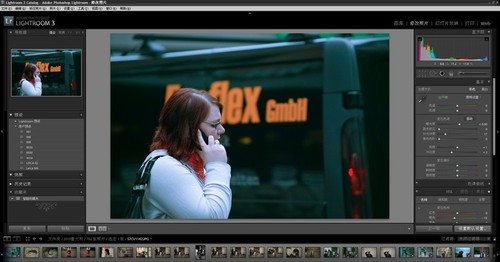
重新將曝光調到正常
基本色調感覺已經出來,只是因為前面那種圖調整過曝光,預設模式中也記錄了調整曝光,所以這張圖的曝光也沿用了上一張圖的設置。因此,可以再重新將曝光調到正常。
LIGHTROOM相當不錯!基本調整裡的參數很全面。色調分離非常方便,不同的高光陰影色調設置能做出不同的影調效果。
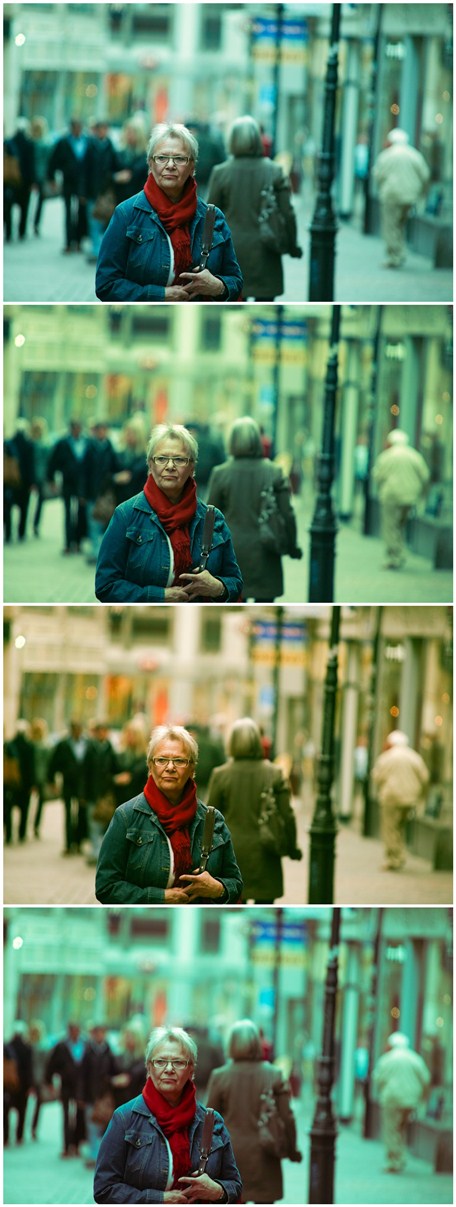
不同的影調效果
HSL的按鈕很方便,比滑動條更直觀,可以直接在圖片上的某個預調整區域取色。如果喜歡就去下載一個LIGHTROOM吧。建議養成用RAW拍片的習慣。不論是canon還是nikon或者SIGMA,原廠的raw處理軟件都很出色(RAW本身是基於硬件的),這是得到高質量圖片的保證。PS是化妝,不解決片子本身的質量問題,原廠的RAW處理才是本色。特別在銳度調節方面會讓你再也不想用其他軟件處理。